- Del 1. Sådan gendannes slettede billeder fra SD-kort på Android-telefon med FoneLab Android Data Recovery
- Del 2. Sådan gendannes slettede billeder fra SD-kort på Android-telefon med Fonelab Data Retriever
- Del 3. Sådan gendannes slettede billeder fra SD-kort på Android-telefon fra sikkerhedskopifiler
- Del 4. Ofte stillede spørgsmål om Gendan slettede filer fra SD-kort Android
Gendan de mistede / slettede iPhone-data inklusive fotos, kontakter, videoer, filer, opkaldslog og flere data fra dit SD-kort eller enhed.
Gendan de mistede / slettede data fra computeren, harddisken, flashdrevet, hukommelseskort, digitalkamera med mere.
Sådan gendannes slettede billeder fra SD-kort på Android-telefon
 Skrevet af Lisa Ou / 11. jan 2022 09:00
Skrevet af Lisa Ou / 11. jan 2022 09:00Selvom den er så lille i sin faktiske størrelse, kan denne chip være ret nyttig for Android-brugere, denne ting kaldes et SD-kort. SD-kort kan findes i et kamera, smartphone, GPS-gadget, blu-ray-afspillere, tablets, videospilkonsoller og mange andre elektroniske enheder. Deres tilpasningsevne med hensyn til størrelse og kapacitet har gjort dem til et must-have til opbevaring. Denne lille chip kan også hjælpe os med at gemme billeder, som vi virkelig elsker at have en kopi af, vigtige filer og mange flere.
Med FoneLab til Android vil du gendanne de mistede / slettede iPhone-data, herunder fotos, kontakter, videoer, filer, opkaldslog og flere data fra dit SD-kort eller enhed.
- Gendan fotos, videoer, kontakter, WhatsApp og flere data let.
- Forhåndsvisning af data inden gendannelse.
- Data fra Android-telefon og SD-kort er tilgængelige.
Men hvis du har gemt dine billeder her, ved et uheld slettet dem og også fjernet dem fra dit galleri, kan det være et problem. Ret? Godt du er nået så langt, for nedenfor er måderne at gendanne billeder fra et SD-kort på din Android-telefon.
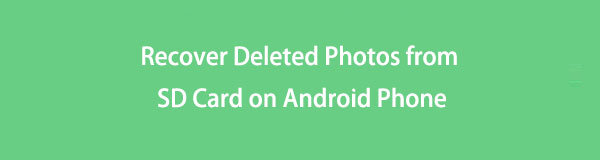

Guide liste
- Del 1. Sådan gendannes slettede billeder fra SD-kort på Android-telefon med FoneLab Android Data Recovery
- Del 2. Sådan gendannes slettede billeder fra SD-kort på Android-telefon med Fonelab Data Retriever
- Del 3. Sådan gendannes slettede billeder fra SD-kort på Android-telefon fra sikkerhedskopifiler
- Del 4. Ofte stillede spørgsmål om Gendan slettede filer fra SD-kort Android
Del 1. Sådan gendannes slettede billeder fra SD-kort på Android-telefon med FoneLab Android Data Recovery
En måde at gendanne slettede billeder fra dit SD-kort på din Android-telefon er at bruge FoneLab Android Data Recovery. Det er et værktøj, der er omfattende, effektivt og nemt at bruge. Med det kan du gendanne dine fotos, kontakter, videoer, filer, opkaldslogger og flere data fra din enhed eller SD-kort. Med dette Android-datagendannelsesprogram kan du gendanne alle dine tabte billeder fra din Android-enhed, SD-kort eller SIM-kort på få minutter.
Så dette kan helt sikkert hjælpe dig med at gendanne dine billeder fra dit SD-kort, som du utilsigtet har slettet eller forsvundet på din Android-telefon. Trinene nedenfor vil føre dig til at gendanne fotos fra din Android-telefon SD-kort ved hjælp af værktøjet.
Trin til, hvordan du gendanner slettede billeder fra SD-kort på Android-telefon med FoneLab Android Data Recovery:
Med FoneLab til Android vil du gendanne de mistede / slettede iPhone-data, herunder fotos, kontakter, videoer, filer, opkaldslog og flere data fra dit SD-kort eller enhed.
- Gendan fotos, videoer, kontakter, WhatsApp og flere data let.
- Forhåndsvisning af data inden gendannelse.
- Data fra Android-telefon og SD-kort er tilgængelige.
Trin 1Først og fremmest, gå til det officielle websted for FoneLab Android Data Recovery for at downloade og installere den på din computer. Den starter automatisk efter installationsprocessen. Klik på interfacet Android Data Recovery.

Trin 2Dernæst, for at genkende din telefon, skal du først aktivere USB-fejlretning på den. Hvis du ikke allerede har gjort det, skal du åbne USB-fejlretningstilstanden på din Android-telefon ved at følge instruktionerne på skærmen, som vil variere afhængigt af hvilket Android-system du bruger.
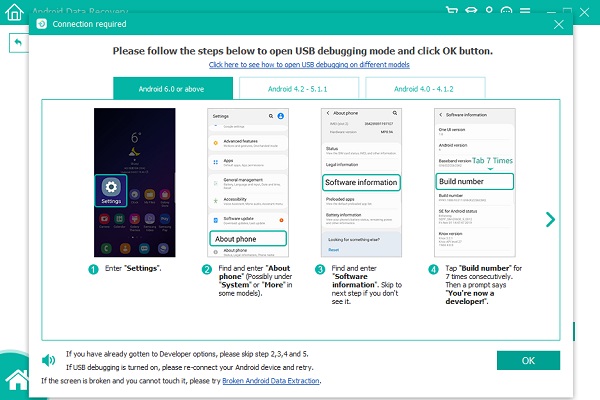
Trin 3Derefter vil du se alle de tilgængelige filtyper på dit SD-kort. Da du skal gendanne slettede billeder, skal du blot markere feltet ved siden af Galleri or Billedbibliotek under Mediefiltype, eller du kan gøre begge dele. Klik derefter Næste.
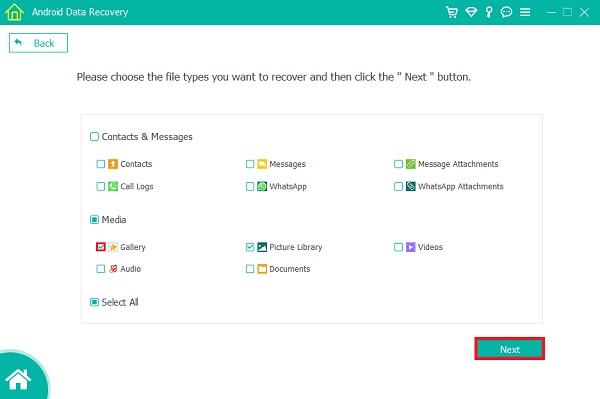
Trin 4Derefter skal programmet have tilladelse til at læse data fra din Android-telefon. Det vil bede dig om at roote din telefon. Hvis du ikke allerede har rootet din enhed, vil værktøjet bede dig om at downloade en rooting-app for at hjælpe dig. Efter at programmet er blevet installeret, vil du modtage en pop op-meddelelse, der beder dig om at tillade/autorisere/give tilladelse. Hvis der ikke vises et sådant pop op-vindue, prøv venligst igen ved at klikke på Prøv igen.
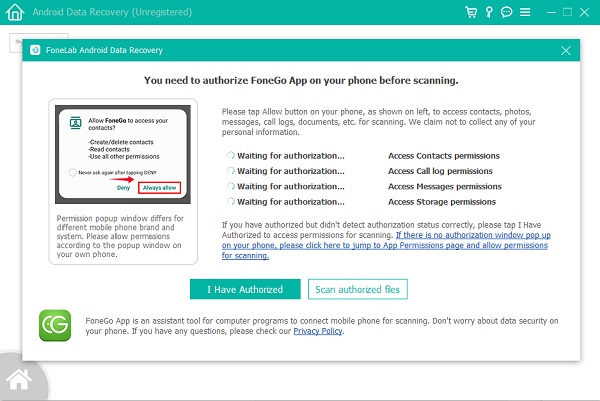
Trin 5Bagefter kan du nu se og hente billeder, der ved et uheld er blevet slettet eller tabt. For at se, hvilke elementer der kan gendannes, skal du klikke på det genskabelige indhold i venstre kolonne én efter én. Vælg derefter, hvilke du vil gemme på din computer. Og til sidst, klik Recover.

Det er sådan, du kan gendanne dine slettede billeder fra dit SD-kort på din Android-telefon til din computer ved hjælp af det alternative værktøj, som du kan stole på, FoneLab Android Data Recovery. Du kan altid bruge dette værktøj, når du har svært ved at gendanne dine billeder. I den næste del er der et andet alternativ, som du kan bruge til at gendanne dine mistede eller slettede billeder fra et SD-kort på en Android-telefon.
Med FoneLab til Android vil du gendanne de mistede / slettede iPhone-data, herunder fotos, kontakter, videoer, filer, opkaldslog og flere data fra dit SD-kort eller enhed.
- Gendan fotos, videoer, kontakter, WhatsApp og flere data let.
- Forhåndsvisning af data inden gendannelse.
- Data fra Android-telefon og SD-kort er tilgængelige.
Del 2. Sådan gendannes slettede billeder fra SD-kort på Android-telefon med Fonelab Data Retriever
FoneLab Data Retriever er et andet alternativt værktøj, som FoneLab også tilbyder. Hvis du leder efter en anden erstatning, som du kan bruge til at gendanne slettede filer fra SD-kort på Android, har vi FoneLab Data Retriever. Det er en pålidelig og effektiv løsning til at gendanne slettede eller mistede data såsom billeder, videoer, lyd, e-mails, dokumenter og mere fra en Windows/Mac-computer, harddisk, flashdrev, hukommelseskort, digitalkamera og andre enheder.
Du behøver ikke bekymre dig, hvis du har slettet dine billeder fra dit SD-kort på din Android-telefon. Bring dem tilbage ved hjælp af dette værktøj. Værktøjet passer perfekt til dit behov for at gendanne dine fotos fra dit SD-kort eller hukommelseskort på din Android-telefon. Sådan kan du bruge dette værktøj til at gendanne dine mistede og slettede filer.
Trin til, hvordan man gendanner slettede billeder fra SD-kort på Android-telefon med FoneLab Data Retriever:
FoneLab Data Retriever - gendan de tabte / slettede data fra computer, harddisk, flashdrev, hukommelseskort, digitalkamera og meget mere.
- Gendan fotos, videoer, kontakter, WhatsApp og flere data let.
- Forhåndsvisning af data inden gendannelse.
Trin 1Til at begynde med skal du downloade og installere værktøjet FoneLab Data Retriever på din computer. Når installationsprocessen er færdig, startes den automatisk. Du kan forbinde din Android-telefon med SD-kortet direkte. Eller få en kortlæser, og sæt dit SD-kort i den. Tilslut derefter læseren til computeren.

Trin 2Vælg derefter den filtype, du vil gendanne. Da slettede billeder, du leder efter og ønsker at gendanne, skal du udfylde feltet med et flueben ved siden af billedindstillingen ved at klikke på det. Eller du vil måske Kontroller alle filtyper, klik på boksen ved siden af. Klik derefter på Scan.
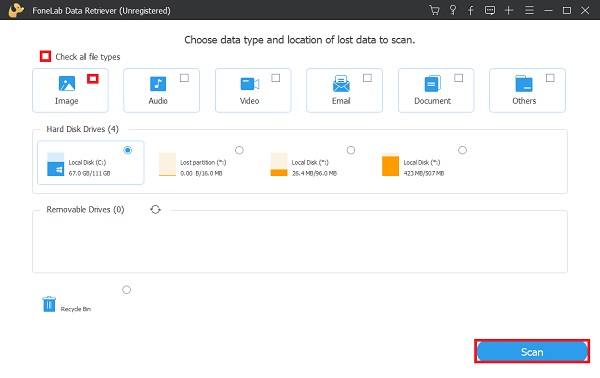
Trin 3Vent på, at scanningsproceduren er fuldført. Hvis de filer, du ønsker at gendanne, stadig mangler, skal du klikke på Dyb scanning i det øverste hjørne af værktøjets hovedgrænseflade.
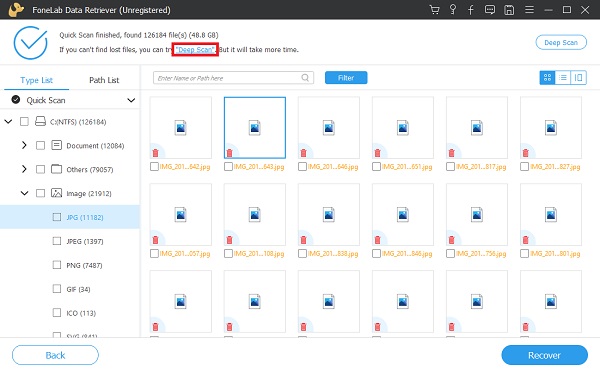
Trin 4Derefter kan du nu vælge de filer, du vil gendanne, ved at markere boksen ved siden af filens navn. Når du er færdig med at vælge filerne, kan du nu klikke på Recover.
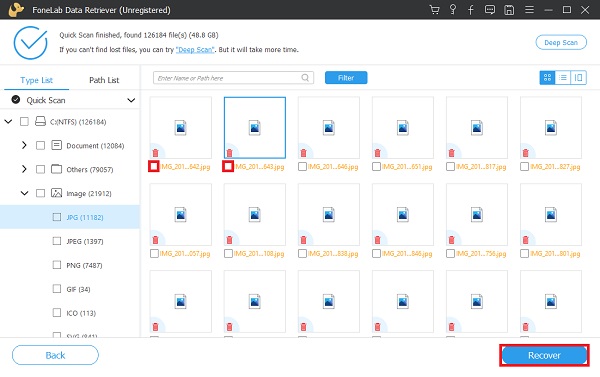
Og det er det! Du har nu gendannet dine slettede filer fra dit SD-kort ved hjælp af dette gode værktøj, FoneLab Data Retriever. Du kan nu se de filer, der blev gendannet. Sikkerhedskopierede du dine billeder fra en sikkerhedskopifil, f.eks. Google Drev? Det er gode nyheder, hvis ja. Du vil måske gøre følgende metode, hvis du faktisk gør det.
FoneLab Data Retriever - gendan de tabte / slettede data fra computer, harddisk, flashdrev, hukommelseskort, digitalkamera og meget mere.
- Gendan fotos, videoer, kontakter, WhatsApp og flere data let.
- Forhåndsvisning af data inden gendannelse.
Del 3. Sådan gendannes slettede billeder fra SD-kort på Android-telefon fra sikkerhedskopifiler
Google har udviklet en ny funktion, hvor du kan sikkerhedskopiere og synkronisere dine filer på den, det er Google Drive. Du kan vælge de filer, du vil gemme i, og hente dem, når du har brug for dem, gennem denne fillagring. Hvis du har sikkerhedskopieret eller uploadet dine billeder på Google Drev, kan du hurtigt bringe de slettede billeder tilbage ved at downloade dem. Så du behøver ikke at blive knust, hvis du har slettet dine billeder. For også at gøre det skal du have en internetforbindelse. Så nedenfor er de trin, du skal følge for at gøre denne metode.
Trin til, hvordan du gendanner slettede fotos fra Google Drev-sikkerhedskopier:
Trin 1Til at starte med skal du åbne Google Drev-appen, der blev installeret på din Android-telefon.
Trin 2Søg derefter og vælg de filer, du vil have tilbage fra menuen.
Trin 3Tryk derefter på de tre prikker i øverste højre hjørne af din skærm. Til sidst skal du trykke på Download-indstillingen.
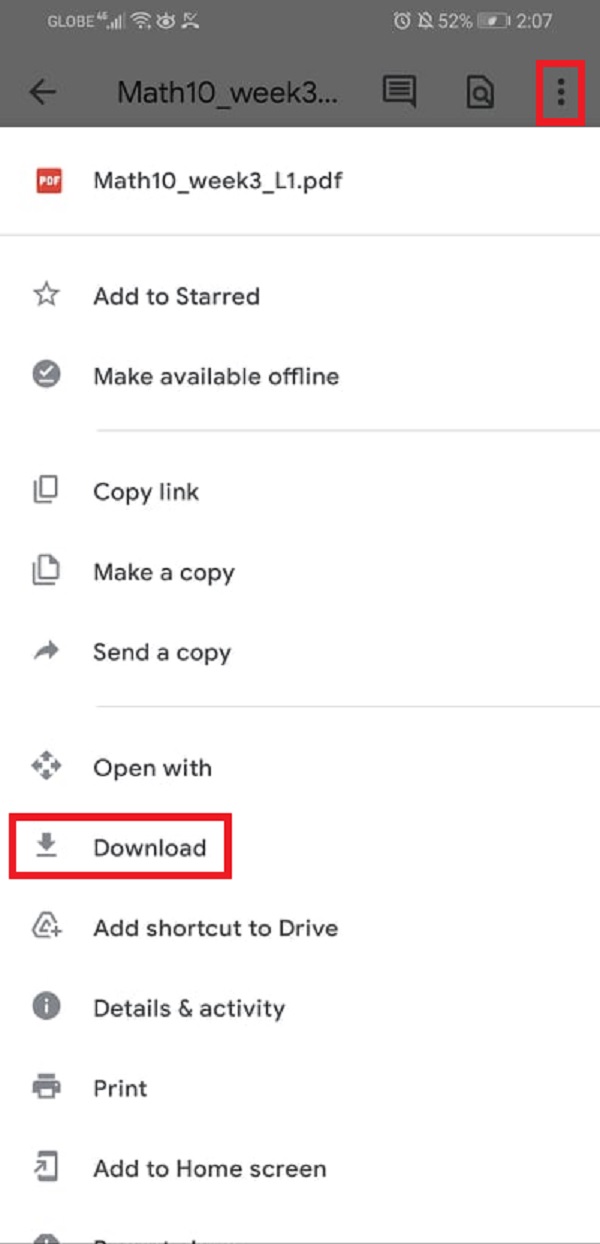
En anden, du kan gendanne slettede filer fra Google Drevs papirkurvsmappe. Denne proces er kun mulig, hvis du har slettet dine sikkerhedskopierede billeder direkte på Google Drev. Hvis ikke, duer dette ikke. Ikke desto mindre er nedenstående trin til, hvordan du gendanner de slettede billeder fra Google Drevs papirkurvsmappe.
Trin til, hvordan du gendanner slettede fotos fra Google Drevs papirkurvsmappe:
Trin 1Først og fremmest skal du åbne Google Drev-appen på din telefon. Tryk derefter på menuikonet øverst til venstre på din skærm.
Trin 2Dernæst vil du se indstillingen Papirkurv. Tryk på den. Og du vil se alle de slettede filer fra dit Google Drev.
Trin 3Vælg alle de filer, du vil gendanne. Tryk derefter på den tre prik øverst til højre på din skærm. Til sidst skal du trykke på Gendan-indstillingen. Og det er det!
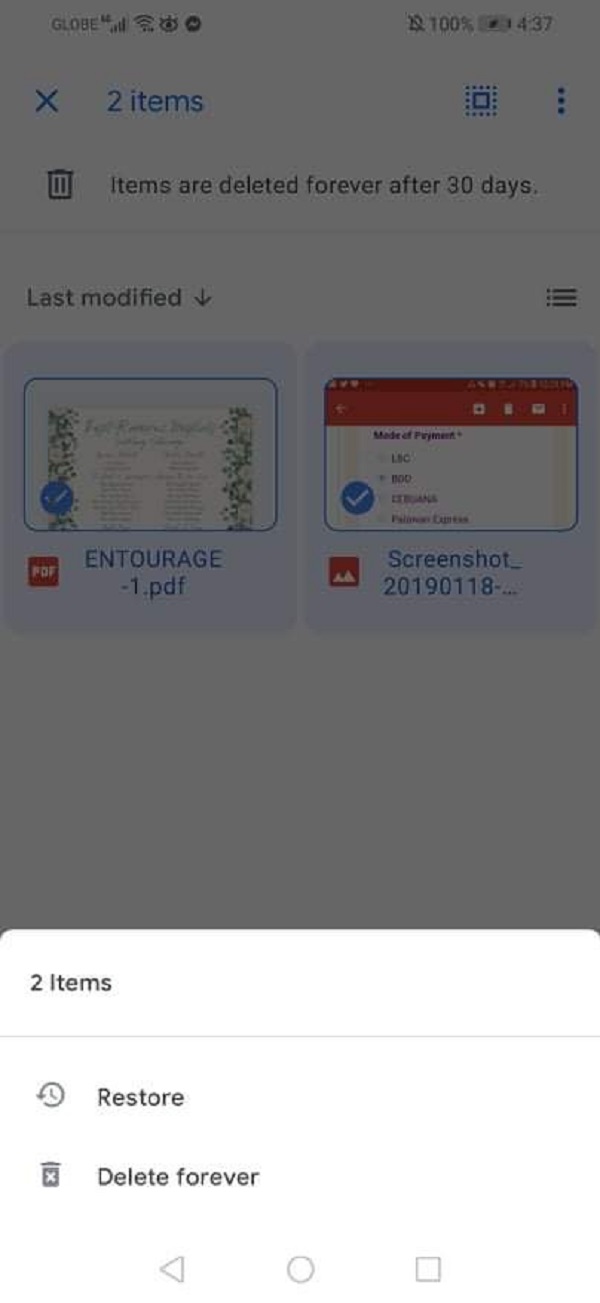
Sådan kan du gendanne eller downloade slettede billeder fra Google Drev, når du har sikkerhedskopieret dem. Du kan også gendanne, når du ved et uheld sletter dem på selve Google Drev.
Del 4. Ofte stillede spørgsmål om Gendan slettede filer fra SD-kort Android
Hvorfor er det muligt at gendanne tabte billeder?
Når du sletter filer fra dit SD-kort, slettes de ikke permanent. På trods af at pladsen frigøres, forbliver de slettede filer, så længe der ikke gemmes yderligere data.
Er det muligt at gendanne billeder, der er blevet slettet fra et SD-kort?
Selvfølgelig ja! Når du har lavet en sikkerhedskopi fra din Android-telefon, kan du nemt sikkerhedskopiere og gendanne de slettede data fra din telefon, inklusive dataene fra dit SD-kort.
For at opsummere det, vil der altid være en måde at gendanne slettede billeder fra et SD-kort på Android-telefon. Faktisk er vejledningen ovenfor blot nogle af metoderne. Men hvis du vil have et perfekt program til at komme sig, FoneLab Android Data Recovery , FoneLab Data Retriever er to af de bedste værktøjer, du kan bruge. For den har den bedste ydeevne på samme tid gode funktioner, som du kan bruge. Alligevel vil det altid være din beslutning.
FoneLab Data Retriever - gendan de tabte / slettede data fra computer, harddisk, flashdrev, hukommelseskort, digitalkamera og meget mere.
- Gendan fotos, videoer, kontakter, WhatsApp og flere data let.
- Forhåndsvisning af data inden gendannelse.
